Registro de notas de citas en una aplicación externa en complementos móviles de Outlook
Guardar las notas de la cita y otros detalles en una aplicación de administración de relaciones con clientes (CRM) o toma de notas puede ayudarle a realizar un seguimiento de las reuniones a las que ha asistido.
En este artículo, aprenderá a configurar el complemento móvil de Outlook para permitir que los usuarios registren notas y otros detalles sobre sus citas en su crm o aplicación de toma de notas. A lo largo de este artículo, usaremos un proveedor de servicios CRM ficticio denominado "Contoso".
Clientes compatibles
El registro de notas en una aplicación externa desde un complemento móvil de Outlook se admite en Outlook en Android y en iOS con una suscripción de Microsoft 365.
Configurar el entorno
Complete el inicio rápido de Outlook para crear un proyecto de complemento con el generador de Yeoman para complementos de Office.
Captura y visualización de notas de citas
Puede optar por implementar un comando de función o un panel de tareas. Para actualizar el complemento, seleccione la pestaña para el comando de función o el panel de tareas y, a continuación, siga las instrucciones.
Esta opción permitirá a un usuario registrar y ver sus notas y otros detalles sobre sus citas cuando seleccione un comando de función en la cinta de opciones.
Configuración del manifiesto
Para permitir que los usuarios registren notas de citas con el complemento, debe configurar el punto de extensión MobileLogEventAppointmentAttendee en el manifiesto en el elemento MobileFormFactorprimario . No se admiten otros factores de forma.
Nota:
Los complementos que usan el manifiesto unificado para Microsoft 365 (versión preliminar) no se admiten actualmente en dispositivos móviles.
En el editor de código, abra el proyecto de inicio rápido.
Abra el archivo manifest.xml ubicado en la raíz del proyecto.
Seleccione todo
<VersionOverrides>el nodo (incluidas las etiquetas de apertura y cierre) y reemplácelo por el siguiente XML. Asegúrese de reemplazar todas las referencias a Contoso por la información de su empresa.<VersionOverrides xmlns="http://schemas.microsoft.com/office/mailappversionoverrides" xsi:type="VersionOverridesV1_0"> <VersionOverrides xmlns="http://schemas.microsoft.com/office/mailappversionoverrides/1.1" xsi:type="VersionOverridesV1_1"> <Description resid="residDescription"></Description> <Requirements> <bt:Sets> <bt:Set Name="Mailbox" MinVersion="1.3"/> </bt:Sets> </Requirements> <Hosts> <Host xsi:type="MailHost"> <DesktopFormFactor> <FunctionFile resid="residFunctionFile"/> <ExtensionPoint xsi:type="AppointmentAttendeeCommandSurface"> <OfficeTab id="TabDefault"> <Group id="apptReadGroup"> <Label resid="residDescription"/> <Control xsi:type="Button" id="apptReadOpenPaneButton"> <Label resid="residLabel"/> <Supertip> <Title resid="residLabel"/> <Description resid="residTooltip"/> </Supertip> <Icon> <bt:Image size="16" resid="icon-16"/> <bt:Image size="32" resid="icon-32"/> <bt:Image size="80" resid="icon-80"/> </Icon> <Action xsi:type="ExecuteFunction"> <FunctionName>logCRMEvent</FunctionName> </Action> </Control> </Group> </OfficeTab> </ExtensionPoint> </DesktopFormFactor> <MobileFormFactor> <FunctionFile resid="residFunctionFile"/> <ExtensionPoint xsi:type="MobileLogEventAppointmentAttendee"> <Control xsi:type="MobileButton" id="appointmentReadFunctionButton"> <Label resid="residLabel"/> <Icon> <bt:Image size="25" scale="1" resid="icon-16"/> <bt:Image size="25" scale="2" resid="icon-16"/> <bt:Image size="25" scale="3" resid="icon-16"/> <bt:Image size="32" scale="1" resid="icon-32"/> <bt:Image size="32" scale="2" resid="icon-32"/> <bt:Image size="32" scale="3" resid="icon-32"/> <bt:Image size="48" scale="1" resid="icon-48"/> <bt:Image size="48" scale="2" resid="icon-48"/> <bt:Image size="48" scale="3" resid="icon-48"/> </Icon> <Action xsi:type="ExecuteFunction"> <FunctionName>logCRMEvent</FunctionName> </Action> </Control> </ExtensionPoint> </MobileFormFactor> </Host> </Hosts> <Resources> <bt:Images> <bt:Image id="icon-16" DefaultValue="https://contoso.com/assets/icon-16.png"/> <bt:Image id="icon-32" DefaultValue="https://contoso.com/assets/icon-32.png"/> <bt:Image id="icon-48" DefaultValue="https://contoso.com/assets/icon-48.png"/> <bt:Image id="icon-80" DefaultValue="https://contoso.com/assets/icon-80.png"/> </bt:Images> <bt:Urls> <bt:Url id="residFunctionFile" DefaultValue="https://contoso.com/commands.html"/> </bt:Urls> <bt:ShortStrings> <bt:String id="residDescription" DefaultValue="Log appointment notes and other details to Contoso CRM."/> <bt:String id="residLabel" DefaultValue="Log to Contoso CRM"/> </bt:ShortStrings> <bt:LongStrings> <bt:String id="residTooltip" DefaultValue="Log notes to Contoso CRM for this appointment."/> </bt:LongStrings> </Resources> </VersionOverrides> </VersionOverrides>
Sugerencia
Para obtener más información sobre los manifiestos para complementos de Outlook, vea Manifiestos de complementos de Office y Agregar compatibilidad con comandos de complemento en Outlook en dispositivos móviles.
Captura de notas de citas
En esta sección, obtenga información sobre cómo el complemento puede extraer los detalles de la cita cuando el usuario selecciona el botón Registro .
Desde el mismo proyecto de inicio rápido, abra el archivo ./src/commands/commands.js en el editor de código.
Reemplace todo el contenido del archivo commands.js por el siguiente JavaScript.
var event; Office.initialize = function (reason) { // Add any initialization code here. }; function logCRMEvent(appointmentEvent) { event = appointmentEvent; console.log(`Subject: ${Office.context.mailbox.item.subject}`); Office.context.mailbox.item.body.getAsync( "html", { asyncContext: "This is passed to the callback" }, function callback(result) { if (result.status === Office.AsyncResultStatus.Succeeded) { event.completed({ allowEvent: true }); } else { console.error("Failed to get body."); event.completed({ allowEvent: false }); } } ); } // Register the function. Office.actions.associate("logCRMEvent", logCRMEvent);
A continuación, actualice el archivo commands.html para hacer referencia a commands.js.
En el mismo proyecto de inicio rápido, abra el archivo ./src/commands/commands.html en el editor de código.
Busque y reemplace por
<script type="text/javascript" src="https://appsforoffice.microsoft.com/lib/1.1/hosted/office.js"></script>lo siguiente:<script type="text/javascript" src="https://appsforoffice.microsoft.com/lib/1.1/hosted/office.js"></script> <script type="text/javascript" src="commands.js"></script>
Ver las notas de la cita
La etiqueta del botón Registro se puede alternar para mostrar Vista estableciendo la propiedad personalizada EventLogged reservada para este fin. Cuando el usuario selecciona el botón Ver , puede ver sus notas registradas para esta cita.
El complemento define la experiencia de visualización de registros. Por ejemplo, puede mostrar las notas de citas registradas en un cuadro de diálogo cuando el usuario selecciona el botón Ver . Para obtener más información sobre el uso de cuadros de diálogo, consulte Uso de la API de cuadros de diálogo de Office en los complementos de Office.
Agregue la siguiente función a ./src/commands/commands.js. Esta función establece la propiedad personalizada EventLogged en el elemento de cita actual.
function updateCustomProperties() {
Office.context.mailbox.item.loadCustomPropertiesAsync(
function callback(customPropertiesResult) {
if (customPropertiesResult.status === Office.AsyncResultStatus.Succeeded) {
let customProperties = customPropertiesResult.value;
customProperties.set("EventLogged", true);
customProperties.saveAsync(
function callback(setSaveAsyncResult) {
if (setSaveAsyncResult.status === Office.AsyncResultStatus.Succeeded) {
console.log("EventLogged custom property saved successfully.");
event.completed({ allowEvent: true });
event = undefined;
}
}
);
}
}
);
}
A continuación, llámalo después de que el complemento registre correctamente las notas de la cita. Por ejemplo, puede llamarlo desde logCRMEvent como se muestra en la siguiente función.
function logCRMEvent(appointmentEvent) {
event = appointmentEvent;
console.log(`Subject: ${Office.context.mailbox.item.subject}`);
Office.context.mailbox.item.body.getAsync(
"html",
{ asyncContext: "This is passed to the callback" },
function callback(result) {
if (result.status === Office.AsyncResultStatus.Succeeded) {
// Replace `event.completed({ allowEvent: true });` with the following statement.
updateCustomProperties();
} else {
console.error("Failed to get body.");
event.completed({ allowEvent: false });
}
}
);
}
Eliminación del registro de citas
Si desea permitir que los usuarios deshabiliten el registro o eliminen las notas de citas registradas para que se pueda guardar un registro de reemplazo, tiene dos opciones.
Use Microsoft Graph para borrar el objeto de propiedades personalizadas cuando el usuario seleccione el botón adecuado en la cinta de opciones.
Agregue la siguiente función a ./src/commands/commands.js para borrar la propiedad personalizada EventLogged en el elemento de cita actual.
function clearCustomProperties() { Office.context.mailbox.item.loadCustomPropertiesAsync( function callback(customPropertiesResult) { if (customPropertiesResult.status === Office.AsyncResultStatus.Succeeded) { var customProperties = customPropertiesResult.value; customProperties.remove("EventLogged"); customProperties.saveAsync( function callback(removeSaveAsyncResult) { if (removeSaveAsyncResult.status === Office.AsyncResultStatus.Succeeded) { console.log("Custom properties cleared"); event.completed({ allowEvent: true }); event = undefined; } } ); } } ); }
A continuación, llámalo cuando quieras borrar la propiedad personalizada. Por ejemplo, puede llamarlo desde logCRMEvent si se produjo un error al establecer el registro de alguna manera, como se muestra en la siguiente función.
function logCRMEvent(appointmentEvent) {
event = appointmentEvent;
console.log(`Subject: ${Office.context.mailbox.item.subject}`);
Office.context.mailbox.item.body.getAsync(
"html",
{ asyncContext: "This is passed to the callback" },
function callback(result) {
if (result.status === Office.AsyncResultStatus.Succeeded) {
updateCustomProperties();
} else {
console.error("Failed to get body.");
// Replace `event.completed({ allowEvent: false });` with the following statement.
clearCustomProperties();
}
}
);
}
Prueba y validación
- Siga las instrucciones habituales para probar y validar el complemento.
- Después de transferir localmente el complemento en Outlook en la Web, en Windows (clásico o nuevo (versión preliminar)), o en Mac, reinicie Outlook en el dispositivo móvil Android o iOS.
- Abra una cita como asistente y compruebe que, en la tarjeta de Meeting Insights , hay una nueva tarjeta con el nombre del complemento junto con el botón Registro .
Interfaz de usuario: registrar las notas de la cita
Como asistente a la reunión, debería ver una pantalla similar a la siguiente imagen al abrir una reunión.
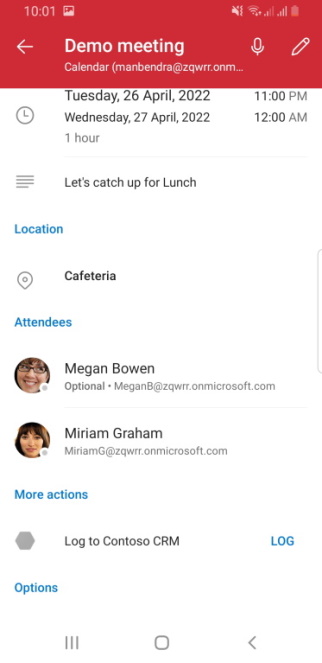
Interfaz de usuario: ver el registro de citas
Después de registrar correctamente las notas de la cita, el botón ahora debe etiquetarse como Ver en lugar de Registrar. Debería ver una pantalla similar a la siguiente imagen.
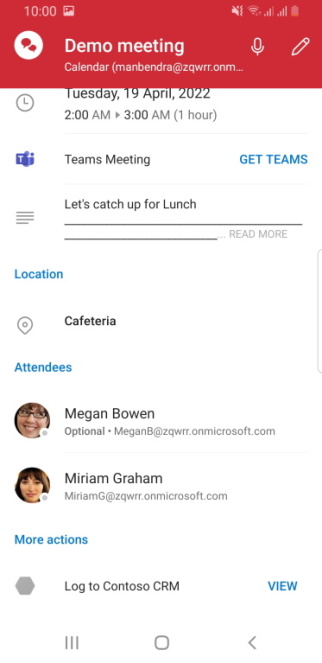
API disponibles
Las siguientes API están disponibles para esta característica.
- API de cuadros de diálogo
- Office.AddinCommands.Event
- Office.CustomProperties
- Office.RoamingSettings
- API de lectura de citas (asistentes),excepto las siguientes:
Para obtener más información sobre las API que se admiten en Outlook en dispositivos móviles, consulte API de JavaScript de Outlook compatibles con Outlook en dispositivos móviles.
Restricciones
Se aplican varias restricciones.
- No se puede cambiar el nombre del botón Registro . Sin embargo, hay una manera de mostrar una etiqueta diferente estableciendo una propiedad personalizada en el elemento de cita. Para obtener más información, consulte la sección Ver notas de citas para ver el comando de función o el panel de tareas según corresponda.
- La propiedad personalizada EventLogged debe usarse si desea alternar la etiqueta del botón Registro a Ver y volver a.
- El icono del complemento debe estar en escala de grises mediante código
#919191hexadecimal o su equivalente en otros formatos de color. - El complemento debe extraer los detalles de la reunión del formulario de cita dentro del período de tiempo de espera de un minuto. Sin embargo, cualquier tiempo dedicado en un cuadro de diálogo al complemento abierto para la autenticación, por ejemplo, se excluye del período de tiempo de espera.
Vea también
Comentarios
Próximamente: A lo largo de 2024 iremos eliminando gradualmente GitHub Issues como mecanismo de comentarios sobre el contenido y lo sustituiremos por un nuevo sistema de comentarios. Para más información, vea: https://aka.ms/ContentUserFeedback.
Enviar y ver comentarios de